Як експортувати нотатки в Apple Notes як PDF на будь-якому пристрої

Дізнайтеся, як експортувати нотатки в Apple Notes як PDF на будь-якому пристрої. Це просто та зручно.
Подібно до Facebook Messenger, Zalo тепер дозволяє користувачам зручно здійснювати групові відеодзвінки . Ця функція наразі підтримує групові відеодзвінки до 9 осіб.
Однак наразі лише версія програми Zalo на комп’ютерах і телефонах Android підтримує функцію групових відеодзвінків. Далі Download.vn пропонує вам ознайомитися зі статтею щодо інструкцій щодо групових відеодзвінків на Zalo.
Інструкція для групових відеодзвінків на Zalo
Крок 1. Спочатку перейдіть до програми Zalo на своєму телефоні, а потім відкрийте розділ «Групи» .
Крок 2. Увійдіть у груповий чат, у якому ви хочете здійснити відеодзвінок.
Крок 3. У груповому чаті натисніть значок камери у верхній частині екрана.

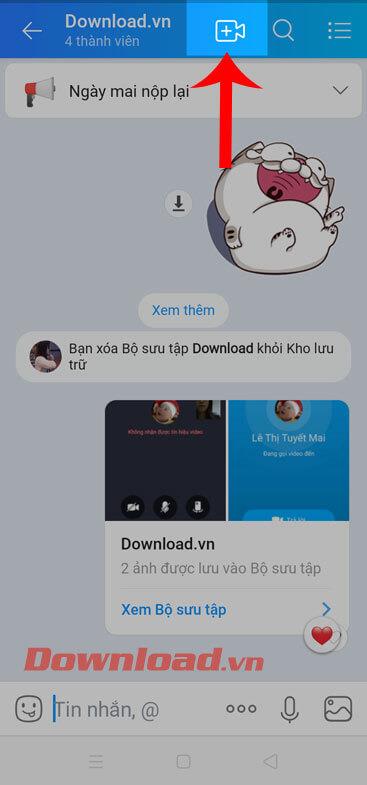
Крок 4: у цей час натисніть « Група викликів зараз» , щоб розпочати виклик, або, щоб вибрати учасників для участі у виклику, знову торкніться «Вибрати учасників» .
Крок 5. Виберіть учасників, які беруть участь у виклику, а потім натисніть кнопку «Почати груповий виклик» у нижній частині екрана.

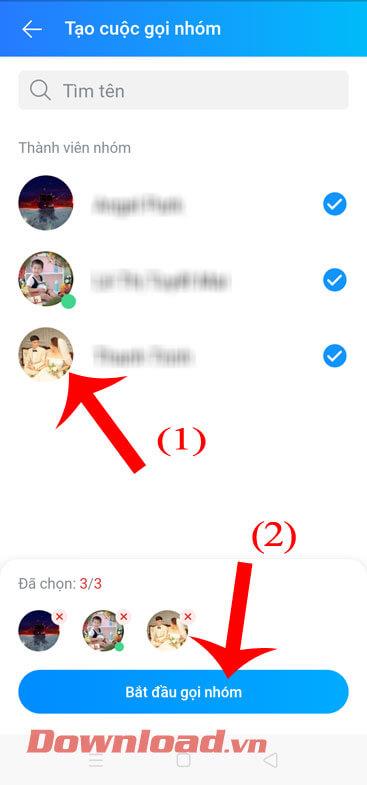
Крок 6. Зараз дзвонить, тож зачекайте трохи, поки учасники групи приєднаються до групового відеодзвінка.
Крок 7: Екран групового відеочату тепер відображатиме вікна екрана, кожне поле відповідає учаснику групи.

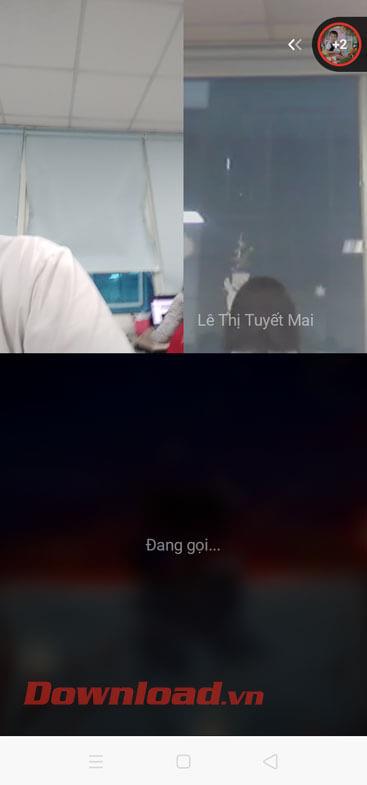
Крок 8. Якщо ви хочете додати іншого учасника до відеочату, натисніть значок облікового запису зі знаком плюс у верхньому правому куті екрана. Потім натисніть кнопку «Додати» поруч із обліковим записом, який потрібно додати до відеочату.
Крок 9. Щоб завершити груповий відеочат, торкніться червоного значка телефону внизу екрана.

Відеоінструкції для групових відеодзвінків на ПК Zalo
Інструкція для групового відеодзвінка на комп'ютері Zalo
Крок 1: відкрийте Zalo PC, перейдіть до групи, з якою ви хочете здійснити відеодзвінок, а потім натисніть значок камери у верхньому правому куті інтерфейсу групового чату.
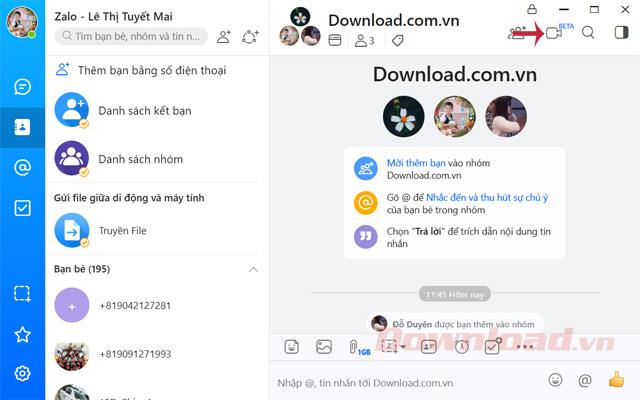
Груповий відеодзвінок
Крок 2. З’явиться інтерфейс створення групового виклику , виберіть особу, якій ви хочете зателефонувати, а потім натисніть Груповий виклик.
Зберіть
Крок 3: З’являється інтерфейс групового відеодзвінка чату Zalo, вам просто потрібно трохи почекати, поки ваші друзі в групі погодяться прийняти відеодзвінок.
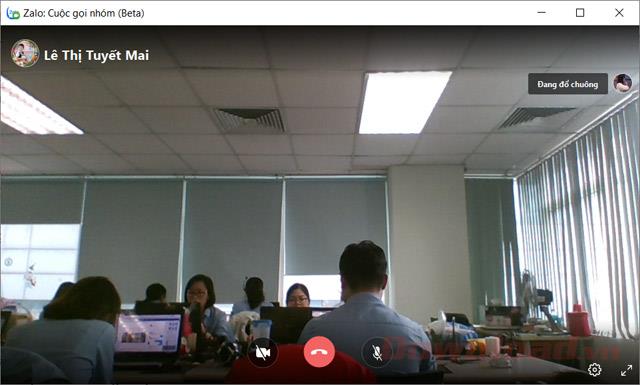
Кільцевий інтерфейс
Крок 4. В інтерфейсі групового дзвінка ви можете вибрати режим конференції або сітки , увімкнути/вимкнути камеру та мікрофон і збільшити зображення на весь екран. Крім того, ви також можете натиснути значок шестірні , щоб налаштувати групові виклики.
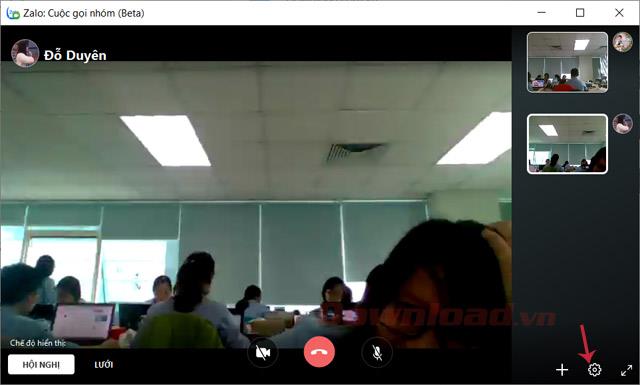
Інтерфейс групових відеодзвінків
Крок 5: інтерфейс Zalo . З’являються налаштування , налаштуйте аудіовхід, динаміки/навушники або камеру, а потім натисніть кнопку «Зберегти».

Зберегти налаштування
Крок 6. Якщо ви хочете завершити дзвінок, просто натисніть червоний значок телефону .
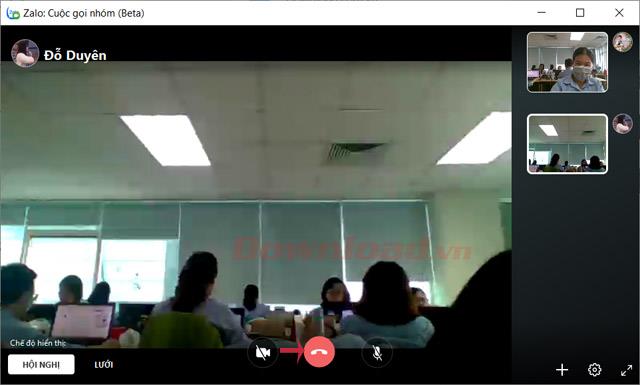
Вимкніть групові дзвінки
Отже, тепер ви можете спілкуватися в чаті та переглядати фотографії один одного, що дуже корисно для тих, хто часто спілкується в групах.
Бажаю успіхів!
Дізнайтеся, як експортувати нотатки в Apple Notes як PDF на будь-якому пристрої. Це просто та зручно.
Як виправити помилку показу екрана в Google Meet, що робити, якщо ви не ділитеся екраном у Google Meet? Не хвилюйтеся, у вас є багато способів виправити помилку, пов’язану з неможливістю поділитися екраном
Дізнайтеся, як легко налаштувати мобільну точку доступу на ПК з Windows 11, щоб підключати мобільні пристрої до Wi-Fi.
Дізнайтеся, як ефективно використовувати <strong>диспетчер облікових даних</strong> у Windows 11 для керування паролями та обліковими записами.
Якщо ви зіткнулися з помилкою 1726 через помилку віддаленого виклику процедури в команді DISM, спробуйте обійти її, щоб вирішити її та працювати з легкістю.
Дізнайтеся, як увімкнути просторовий звук у Windows 11 за допомогою нашого покрокового посібника. Активуйте 3D-аудіо з легкістю!
Отримання повідомлення про помилку друку у вашій системі Windows 10, тоді дотримуйтеся виправлень, наведених у статті, і налаштуйте свій принтер на правильний шлях…
Ви можете легко повернутися до своїх зустрічей, якщо запишете їх. Ось як записати та відтворити запис Microsoft Teams для наступної зустрічі.
Коли ви відкриваєте файл або клацаєте посилання, ваш пристрій Android вибирає програму за умовчанням, щоб відкрити його. Ви можете скинути стандартні програми на Android за допомогою цього посібника.
ВИПРАВЛЕНО: помилка сертифіката Entitlement.diagnostics.office.com



![[ВИПРАВЛЕНО] Помилка 1726: Помилка виклику віддаленої процедури в Windows 10/8.1/8 [ВИПРАВЛЕНО] Помилка 1726: Помилка виклику віддаленої процедури в Windows 10/8.1/8](https://img2.luckytemplates.com/resources1/images2/image-3227-0408150324569.png)
![Як увімкнути просторовий звук у Windows 11? [3 способи] Як увімкнути просторовий звук у Windows 11? [3 способи]](https://img2.luckytemplates.com/resources1/c42/image-171-1001202747603.png)
![[100% вирішено] Як виправити повідомлення «Помилка друку» у Windows 10? [100% вирішено] Як виправити повідомлення «Помилка друку» у Windows 10?](https://img2.luckytemplates.com/resources1/images2/image-9322-0408150406327.png)


